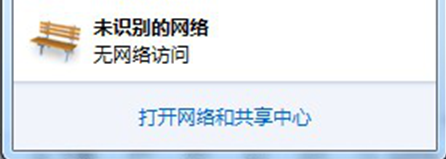很多家庭用户都是使用宽带连接上网,宽带连接成功后,本地连接图标也会处于连接成功状态的,但是有用户在Win7系统中进行本地连接之后出现了“未识别网络,无Internet访问”的错误提示,网络无法连接。使用疑难解答也无法解决此类问题,Win7旗舰版系统提示未识别的网络,无网络访问怎么办?
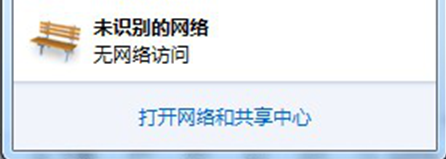
其实Win7系统提示未识别的网络,无网络访问的主要原因有以下几个服务被设置成手动或禁用了。其中:IPHELPer、NetworkConnections、RemoteAccessConnectionManager、这几个服务不可以禁用,必须设置自动启动,具体解决方法如下:
1、打开本地连接设置,除了IPv4协议,如果你有装第三方防火墙,将所装的第三方防火墙协议和QoS协议的勾选去掉,另外Win7系统其他协议也都将勾选去掉。
2、然后在IPv4上点击,选择属性,配置IP地址:192.168.1.2,子网掩码:255.255.255.0,网关:192.168.1.1,DNS呢,每个人不同,最直接的查看方法:联网后,右击宽带连接,选状态,然后点详细信息,里面就可看到IPv4DNS(拨号上网用户,IP地址是随机分配,但这个DNS是固定的),有两个,抄写下来,填写到本地连接的一个,第一个填写192.168.1.1。OK,本地连接到这里结束,点击确定保存。
3、在打开宽带连接属性,在网络标签页中,只勾选IPv4协议,其他的取消勾选。
3、打开IE
浏览器,打开internet选项,连接处进行局域网设置,点进去,然后把自动检测设置这个选项取消。
4、最后回到“网络和共享中心”,在本地连接的图标右击,在弹出的窗口中点选网络,然后在下面点击合并网络,你就会发现“未识别的网络”不见了,问题就解决了。
通过以上对Win7旗舰版系统提示未识别的网络,无网络访问怎么办的介绍,如果你也遇到了无法识别的网络的故障时,请按照以上方法来解决吧。